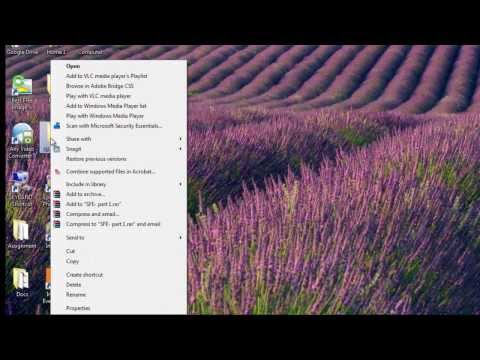फोटो ऐप विंडोज 10 पर पूर्व-स्थापित आता है। छवियों को देखने और बुनियादी संपादन कार्यों को करने में इस ऐप की उपयोगिता अच्छी तरह से जानी जाती है। उदाहरण के लिए, छवियों को संपादित करने, वीडियो को विभाजित करने या उन्हें एक साथ विलय करने के अलावा, फ़ोटो ऐप के साथ आता है आकार बदलें विकल्प जो छवि आयामों को बदलने की अनुमति देता है और फ़ाइल आकार को वांछित के रूप में कम करता है।
ऐप 3 प्रीसेट विकल्पों से लैस है -
- एस - छोटे 0.25 एमपी (प्रोफ़ाइल चित्रों और थंबनेल के लिए उपयुक्त)
- एम - मध्यम 2 एमपी (ईमेल संलग्नक और संदेशों के लिए)
- एल - बड़ी 4 एमपी छवियां (देखने के लिए अच्छा)
फ़ोटो ऐप का उपयोग कर छवियों का आकार बदलें
विंडोज 10 में फोटो ऐप के साथ छवि आकार को समायोजित करने के लिए, उस छवि को खोलें जिसे आप फ़ोटो ऐप में फिर से आकार देना चाहते हैं।
खोले जाने पर, ' और देखें'टूलबार पर 3 बिंदुओं के रूप में दिखाई देने वाला विकल्प, और आकार बदलें चुनें।

- एस (छोटा)
- एम (मध्यम)
- एल (बड़ा)
ये आपको छवि का आकार बदलने की अनुमति देगा।
वांछित विकल्प चुनें और ऐप आपको छवि का आकार बदलने के बाद संबंधित आकार दिखाएगा।


कोई फर्क नहीं पड़ता कि आप किस डिजिटल कैमरे का उपयोग करते हैं, इसके द्वारा कैप्चर की गई छवियां कंप्यूटर और अन्य मोबाइल उपकरणों पर देखी जाने वाली बड़ी फ़ाइलों का उत्पादन करती हैं। किसी कंप्यूटर की हार्ड ड्राइव पर स्थान बचाने के लिए या ईमेल के माध्यम से दूसरों के साथ ऐसी छवियों को साझा करने के लिए, आपको उन्हें एक उचित सीमा में बदलना होगा। विंडोज 10 फोटो ऐप के साथ इसे कुछ सरल चरणों में हासिल किया जा सकता है।